手机压缩图片最简单的方法?在快节奏的现代生活中,手机拍照已成为日常,随着科技的发展,拍摄的照片更加清晰,也占据了更多的手机存储空间。在内存不足的时候想要释放手机内存,但又不舍得删除珍贵的瞬间,其实可以将图片压缩一下就能轻松搞定,本文分享2个手机端+2个电脑端的高效图片压缩方法,可以批量压缩多张图片,轻松释放手机和电脑的内存,让你的设备更加运行更流畅,存储无忧虑。
1、手机:使用【微信】高效压缩图片微信作为日常社交的热门软件,不仅可以用来长距离沟通,还有很多实用的功能,例如压缩图片、收藏图片、上传音视频等等,上传图片就能利用微信自带的压缩功能对图片进行合理压缩,操作简单易使用。
打开微信任意对话框,点击右下方的加号,找到【相册】,选中需要压缩的图片。

不要勾选图片下方的【原图】,这样发送的图片就会被微信自动压缩了,最后点击【发送】即可将图片压缩成功。
 2、手机:使用【改图鸭】高效压缩图片
2、手机:使用【改图鸭】高效压缩图片一款专业的图片编辑软件,涵盖了多种图片功能,包括图片压缩、一键拼图、照片变漫画、图片改文字、图片转换等,一般日常需要的图片功能几乎都能在这里找到,可以一次将多种图片同时压缩成合适的大小,很快的提升的办公效率。
打开软件,选择首页的【图片压缩】功能。

上传需要压缩的图片,设置压缩码,软件支持自定义压缩、缩小优先、均衡压缩、清晰优先,调整压缩清晰度,然后点击【确定】。

稍等一会,软件就会自动将图片压缩成功,压缩后的图片整体内存变小,画质依旧清晰,并且会保存到相册,打开相册就能找到。
 3、电脑:使用【迅捷压缩】高效压缩图片
3、电脑:使用【迅捷压缩】高效压缩图片一款专业的压缩软件,支持多种类型的文件批量压缩,包括图片、视频、PDF、Word、PPT等,并且每种压缩功能都包括多种格式不同的文件,几乎日常办公需要的文件类型都可以在这里找到。
打开软件,点击首页的【图片压缩】,上传需要压缩的图片文件。

设置压缩模式,软件支持通用设置和高效压缩,在通用设置中确定不同的压缩类型,高效压缩可以自定义设置压缩后的图片大小,大家可以根据需要选择,然后点击【开始压缩】。

稍等一会即可得到压缩成功的图片,软件会自动将压缩前后的图片大小显示在页面中,压缩率基本能达到80%,打开桌面中的文件夹就能看到压缩后的图片。
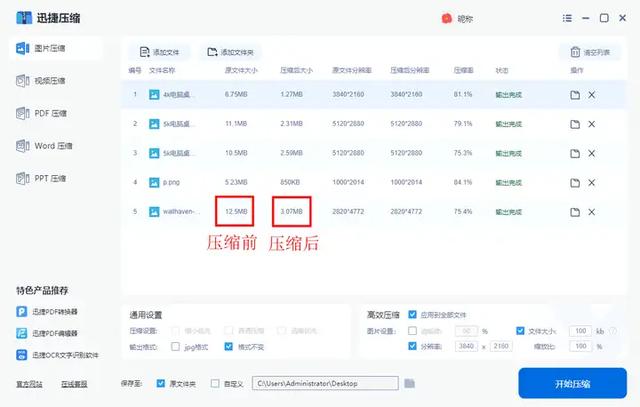 4、电脑:使用【图贴士】高效压缩图片
4、电脑:使用【图贴士】高效压缩图片一个在线的多功能文件处理工具,支持图片压缩、视频专GIF、GIF合成、GIF裁剪等等,网站无需注册登录,打开就能使用。
打开网站,设置压缩质量和宽度,点击上传需要压缩的图片。
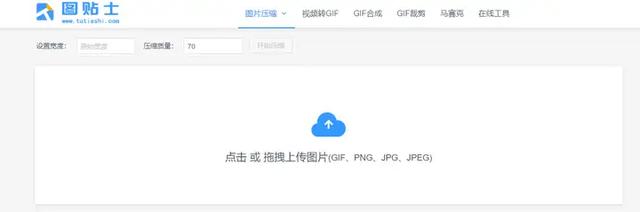
然后网站就会自动将图片压缩成功,点击保存即可将压缩后的图片下载下来。

